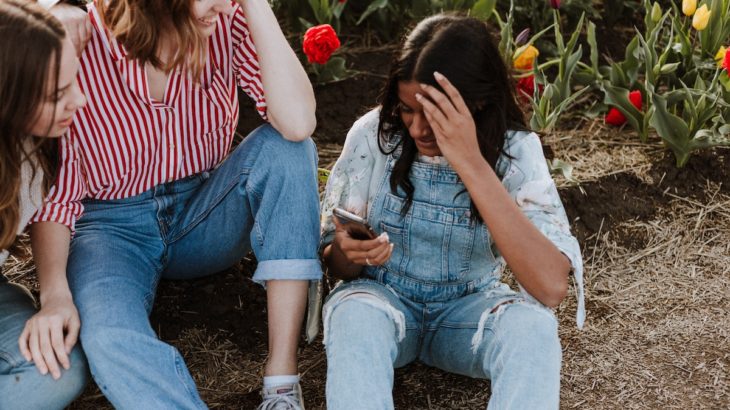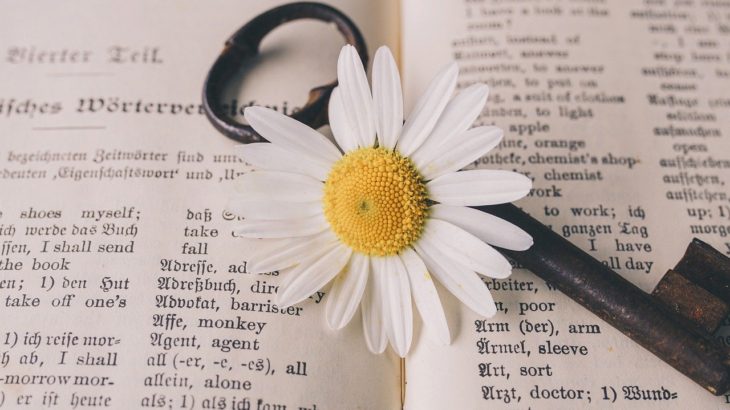英語の勉強をしていると、必ず遭遇するのが「これ、どうやって発音するの?」という単語です。
英語は勉強すればするほど、見たことのない単語に出会いますよね。
少し前に覚えた気がするのに、時間が経ってすっかり忘れていた単語に再会して、もう一度調べ直すなんてことも頻繁にありますね……。
英語の発音を確認するときに便利なのが、音声読み上げを行ってくれるサイトやアプリ、ソフトなどです。
英語の発音を調べるのに一番手軽に使えるのが、Google翻訳に付いている音声読み上げ機能だと思います。
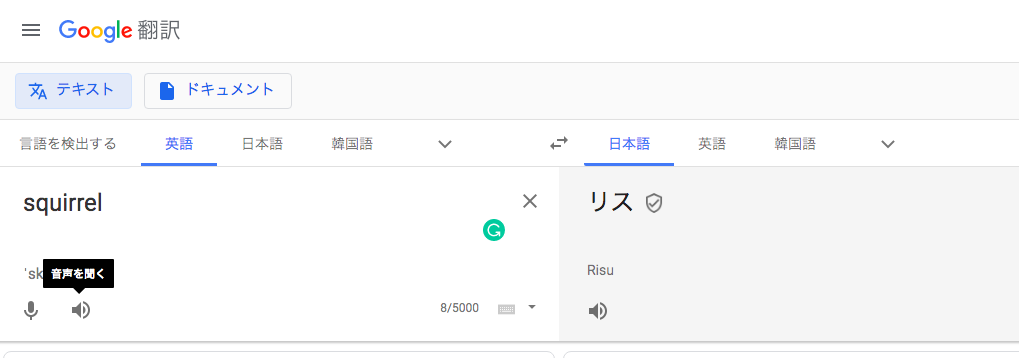
こんな感じで、単語を入力してスピーカーのアイコンをクリックするだけで読み上げてくれるので、私も使う機会が多かったです。
ただ、いかにもロボットの音声なので、ちょっと不自然な発音なんですよね。
私が現在使っているのは、ナチュラルな発音をしてくれる無料で使えるサイト/アプリの「ナチュラルリーダー(NaturalReader)」で、これが優秀なんですよ。
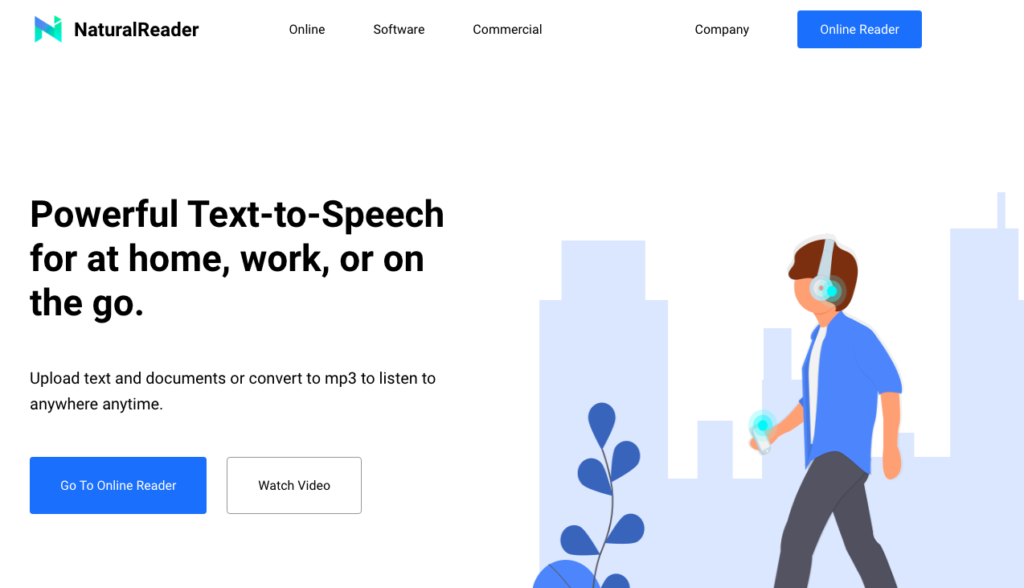
本記事では、生の英語の発音で音声読み上げをしてくれる便利なツール、「ナチュラルリーダー(NaturalReader)」を紹介していきましょう。
英文を校正してくれる便利なツール「grammarly(グラマリー)」もまだ使っていない人は取り入れてみてください。英語学習や英語のライティング、レポート執筆がかなり捗りますよ!
生の英語発音で英文を読み上げるナチュラルリーダー(NaturalReader)
ナチュラルリーダーはもともと、文章を読むことが苦手だったり、障害があって文章を読むことができなかったりする学生のために開発されたツールです。
現在では、例えば動画コンテンツのための音声ファイルの作成や、教材の作成など商業利用にも対応しています。
さらに一般的な活用法が、私たちのような英語学習者のための発音確認というわけです。
有料版と無料版がありますが、英語の発音を確認するだけであれば、無料版で十分ですね。
ナチュラルリーダー(NaturalReader)の使い方
ナチュラルリーダーを無料で使うために、特にアプリやソフトのダウンロードなどは必要ありません。すべてブラウザ上で完結します。
使い方の手順を見ていきましょう。
1 NaturalReaderのトップページから「Go To Online Reader」へ
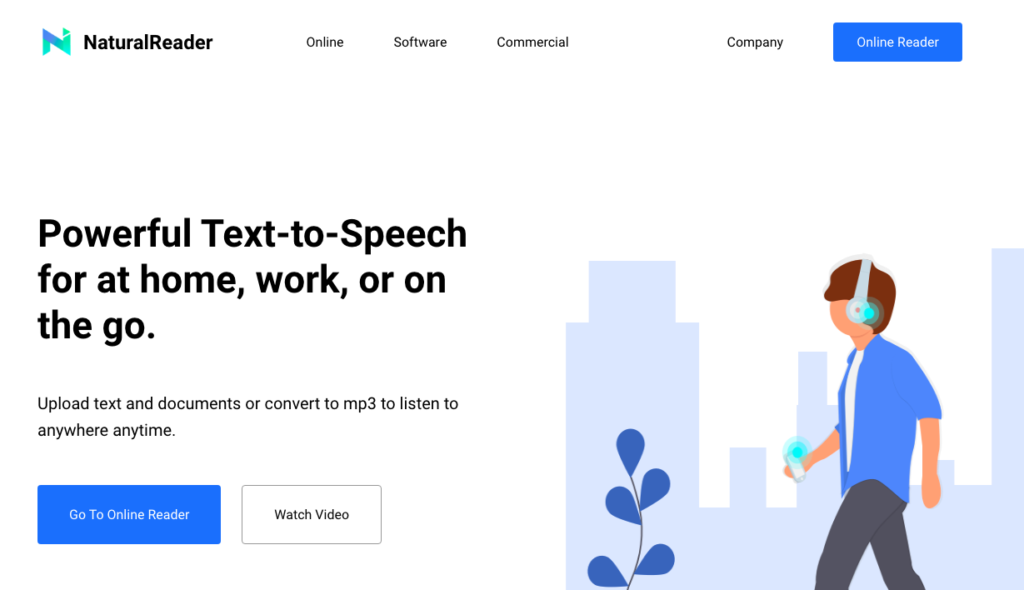
2 中央の大きなツールバーに単語や文章をペースト

04 声の種類を選んで再生ボタンをクリック
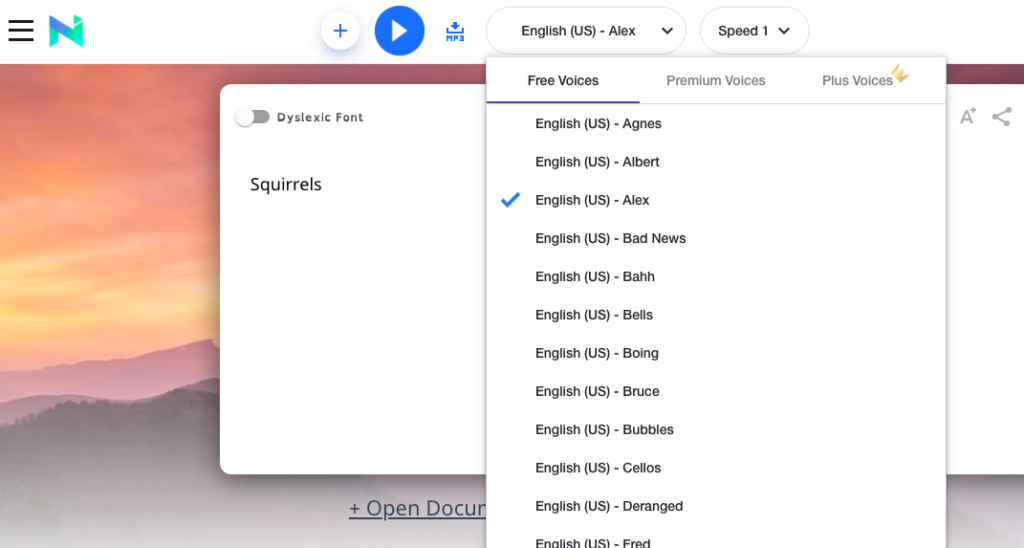
これだけです! NaturalReaderが優れている点は、いろんな種類の声を選ぶことができるところです。
英語はアメリカとイギリスで発音が違いますよね。さらに、低い声か高い声、女性の声か男性の声か、スピードが早いかゆっくりかでも、発音の印象が異なります。
そんな細かい発音の違いまでを再現してくれるわけです!
ちなみに無料ユーザーは「Free Voice」は無制限に、「Premium Voice」は1日20分だけ使用可能です。単語1つを読み上げるのに1秒程度ですので、1日20分使えれば十分すぎると思います。
「Free Voice」は「English(US)- Alex」がおすすめです。ほかの音声は、ロボット声だったりウィスパーボイスだったり、エフェクトがかかっているので(笑)。それはそれで面白いんですけど、英語学習には向いてないかな。
「Premium Voice」は、どの音声も高クオリティですね。長文の読み上げとなると、若干ロボットさは否めないですが、単語の発音の確認であれば十分です。
アメリカとイギリスの色んな音声を選んで、話すスピードが速いかゆっくりかによって聞こえ方が変化することも実感してみてください!
Google Chromeのアドオンに追加して使用する方法
NaturalReaderは、Google Chromeのアドオンに追加して使用することもできます。
アドオンを入れると、WebページやGoogleドキュメントの文章を読み上げてくれるんです。
Google Chromeをメインのブラウザの使用している人は、入れておいて損はないかと思います。
アドオンを追加する手順を説明していきましょう。
1 chromeウェブストアから「Natural Reader Text to Speech」へ
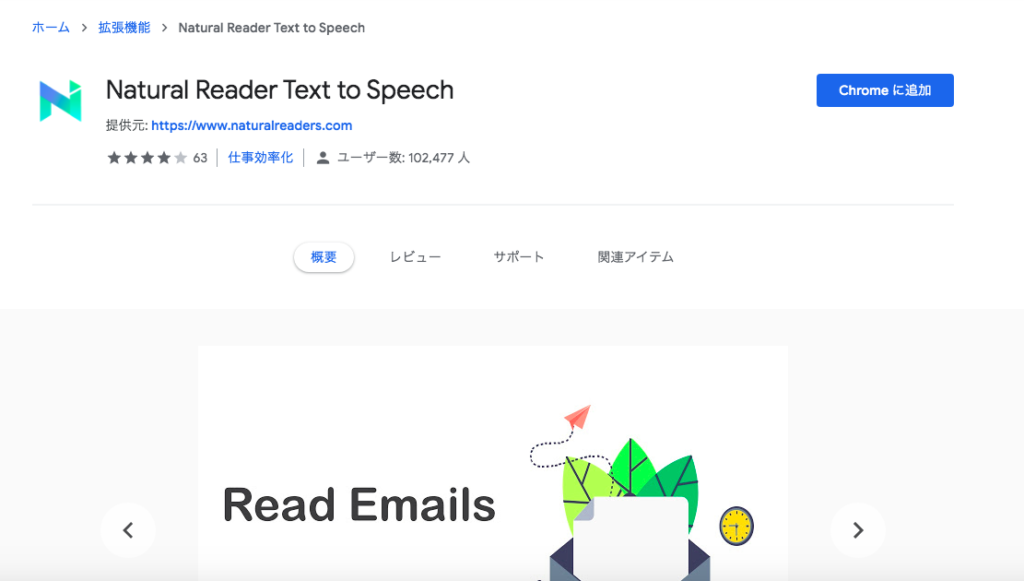
2 確認画面が現れるので「拡張機能を追加」をクリック
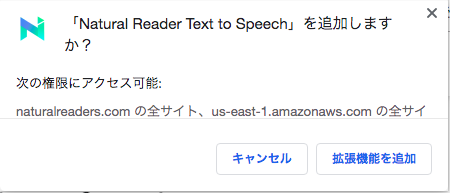
3 ブラウザの右上に表示された黄緑色の「N」のロゴをクリック
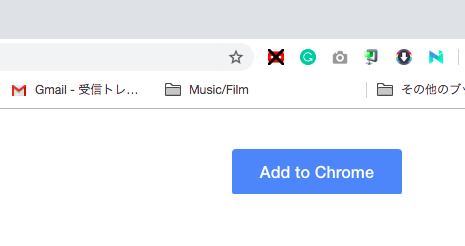
4 再生ボタンが現れるのでクリックすると読み上げ開始
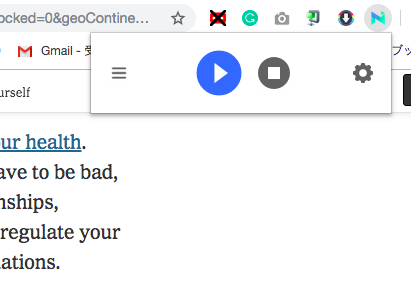
5 声の種類や読み上げの速さの設定もできます
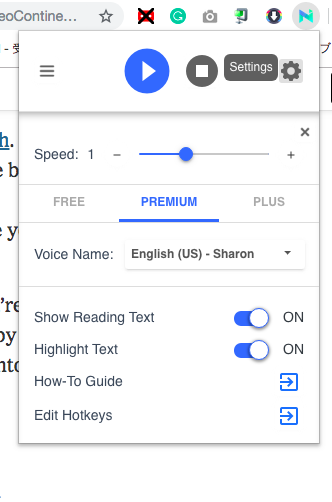
6 文章を追いながら読み上げてくれます
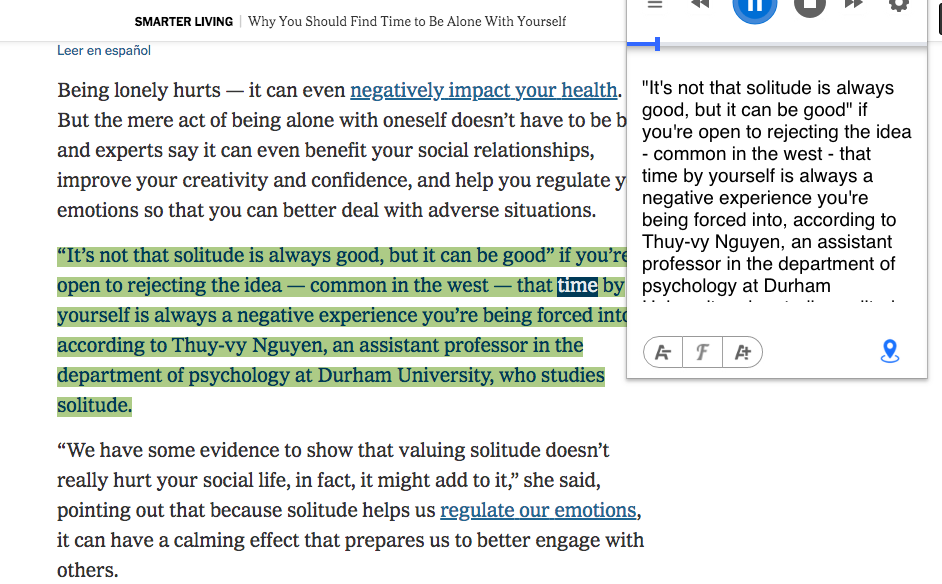
NaturalReaderのGoogle Cromeアドオンは、ウェブページ内の広告などの余計な文章は避けて、タイトルや本文など必要な箇所のみを読み上げてくれますよ。ほかにも、以下のような賢い機能を搭載しています。
・読み上げた音声をMP3に変換して保存できる
・ GmailやHotmailなどWebメールもを読み上げる
・PDFやテキストファイルなどをアップロードして読み上げる
NaturalReaderのGoogle Cromeアドオンは、長文の英語リスニングの訓練にも使えますね。
まとめ
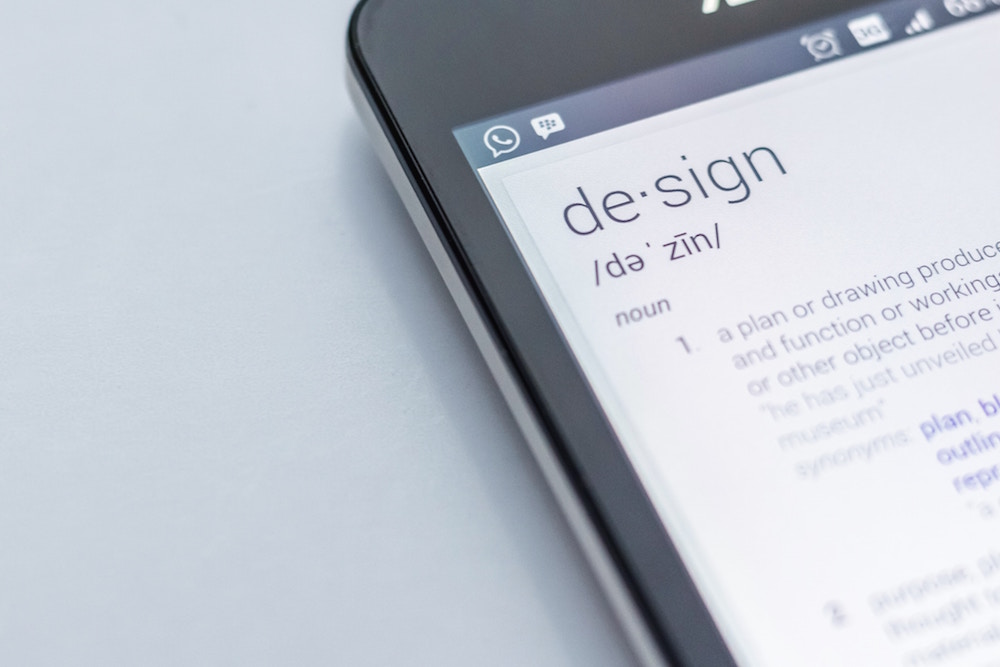
英語の発音を確認できるNaturalReader(ナチュラルリーダー)、すごく便利じゃないですか? こんなに色んな機能が使えて無料だなんで素晴らしいですよね。
ゆっくりした速さから早口の英語まで、生の英語発音で読み上げてくれる優秀なソフトウェアアプリ、英語学習者の方はぜひ取り入れてみてくださいね。
英文を校正してくれる無料アプリ「grammarly(グラマリー)」もすごく便利なので、まだ使っていない方は今すぐ導入してみてください! 英語のライティングが本当に捗るので助かってます。
2020年3月から日本語に対応した機械翻訳「DeepL」も便利な無料アプリなので、こちらも要チェックですよ。